Tùy chỉnh mẫu email bằng trình chỉnh sửa mẫu
Sử dụng tab Trình chỉnh sửa trong biểu mẫu Mẫu email để tạo các mẫu email tùy chỉnh. Tab Trình chỉnh sửa có ba phần:
- Thiết kế canvas
- Hộp công cụ
- Loại phần bố cục
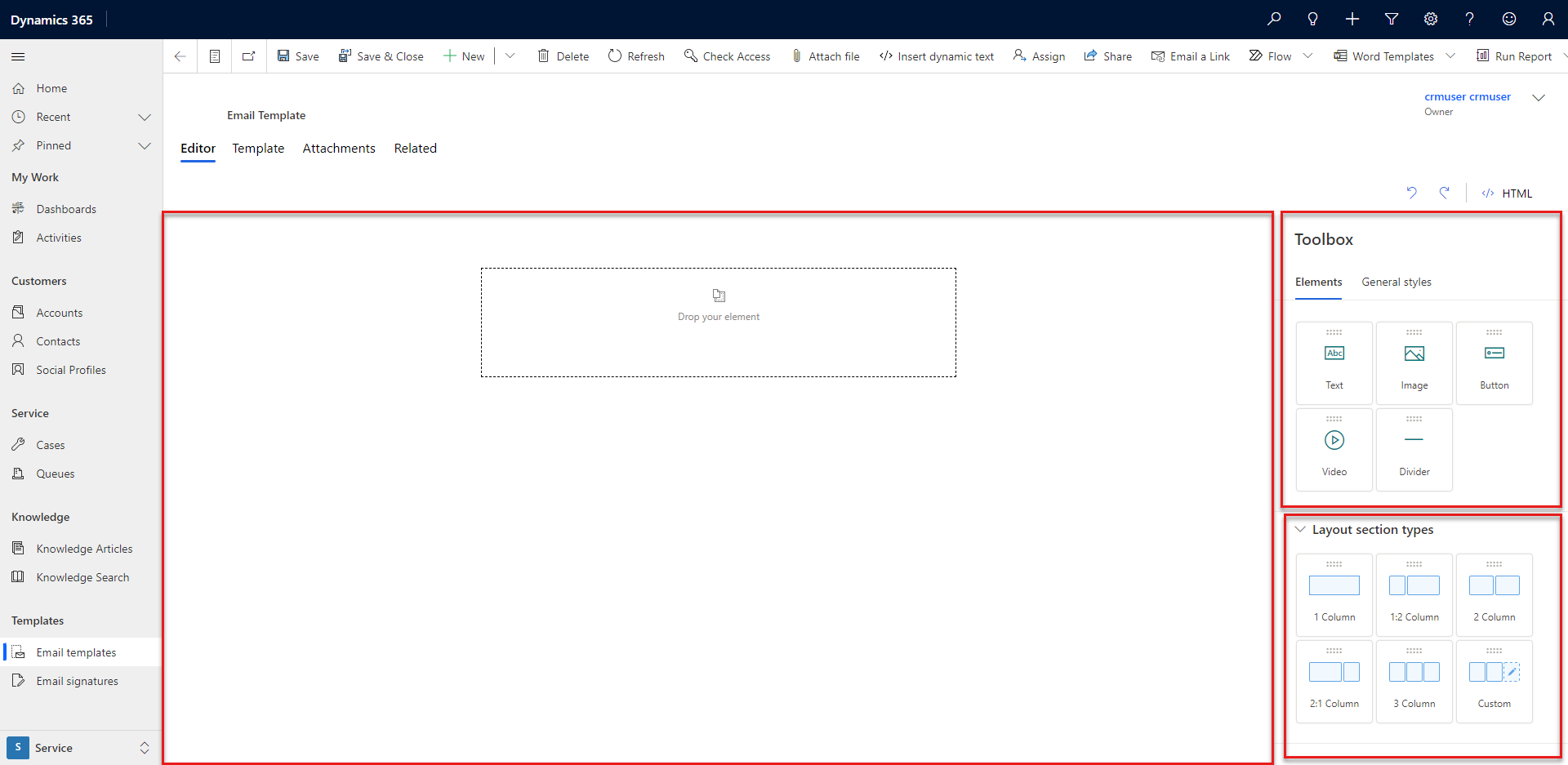
Quản lý mẫu email
Trên canvas thiết kế, bạn có thể kéo, sắp xếp, nhập và xóa nội dung. Theo mặc định, canvas chứa phần bố cục một cột trống.
Bạn có một số cách khác nhau để thêm các mục vào mẫu của mình.
Kéo yếu tố từ Hộp công cụ vào bảng tùy biến. Bóng màu xanh lam cho biết rằng phần tử đang ở vị trí thích hợp và có thể bị rơi.
Chọn một phần tử trong Hộp công cụ hoặc là Các loại phần bố cục. Một biểu tượng thêm xuất hiện trên canvas. Chọn biểu tượng để thêm dạng yếu tố.
Bạn có thể chọn Chuyển đến thành phần mẹ để xác định phần hoặc cột trong đó phần tử được nhúng.
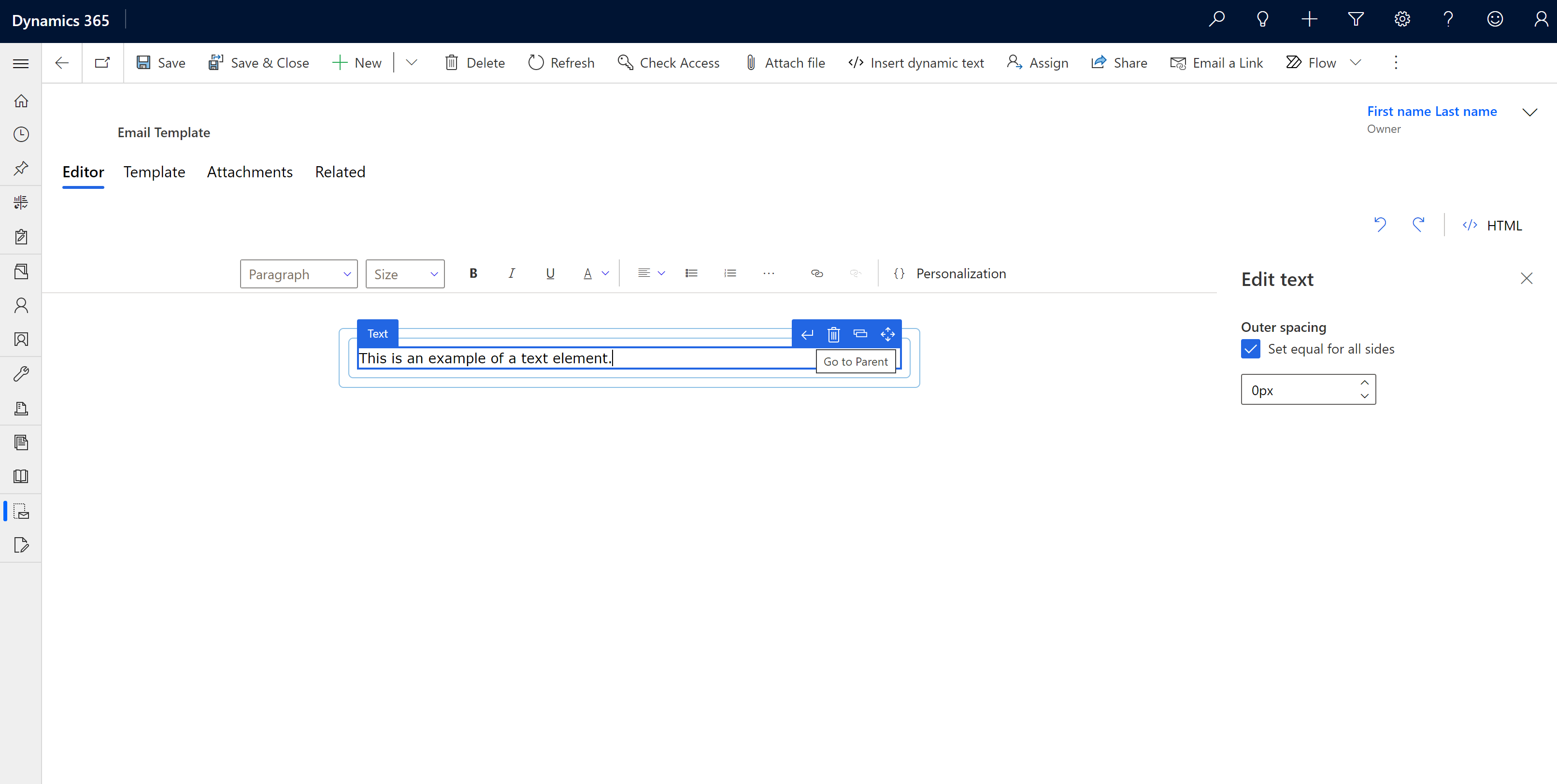
Chọn HTML để cá nhân hóa mẫu email của bạn. Chúng tôi đề xuất các hướng dẫn sau:
- Đảm bảo rằng bạn không xóa các thẻ meta hiện có.
- Bạn có thể thêm CSS bên trong thẻ kiểu và nội dung HTML bên trong thẻ nội dung.
Thêm phần bố cục vào mẫu
Kéo một phần bố cục từ hộp Các loại phần bố cục vào canvas.
Để sửa đổi một bố cục, hãy chọn nó, sau đó chọn Chỉnh sửa bố cục. Bạn có thể thay đổi khoảng cách, kiểu, màu nền và hình ảnh của bố cục. Bạn cũng có thể thay đổi số lượng cột trong bố cục và chiều rộng của từng cột.
Để thay đổi giao diện của một cột, hãy chọn cột, sau đó chọn Chỉnh sửa cột. Bạn có thể thay đổi khoảng cách, kiểu, màu nền và hình ảnh của cột.
Thêm yếu tố vào mẫu
Bạn có thể sử dụng các yếu tố thiết kế trong tab Yếu tố trong Hộp công cụ để tùy chỉnh mẫu email của bạn:
Văn bản: Thêm nội dung văn bản vào mẫu của bạn. Thay thế văn bản giữ chỗ bằng nội dung của bạn. Sử dụng thanh công cụ nổi để chèn văn bản động hoặc định dạng nội dung.
Lưu ý
Khi bạn chọn phần tử văn bản, các khả năng sau của thanh công cụ soạn thảo văn bản đa dạng thức không được hỗ trợ:
- Cá nhân hóa. Sử dụng Chèn trình chỉnh sửa văn bản động để cá nhân hóa nội dung.
- Chèn hình ảnh. Sử dụng phần tử hình ảnh để thêm hình ảnh vào cột.
- Theo dõi các liên kết
- Chèn bảng
- Kiểu phông chữ và kích thước của văn bản không được phát hiện nếu bạn dán nội dung được định dạng từ các nguồn khác.
Hình ảnh: Thêm hình ảnh vào mẫu. Chọn trình giữ chỗ hình ảnh, sau đó chọn Chỉnh sửa hình ảnh và tải lên một hình ảnh hoặc chỉ định một URL hình ảnh. Bạn cũng có thể sửa đổi kích thước và căn chỉnh của hình ảnh.
Nút: Thêm nút vào mẫu. Chọn nút, sau đó chọn Chỉnh sửa nút và nhập URL để mở khi người dùng chọn nút. Bạn cũng có thể thay đổi nhãn, phông chữ nhãn, màu sắc và hình thức của nút.
Trình phân cách: Phân cách mẫu thành các phần có đường viền. Chọn một trình phân cách, sau đó chọn Chỉnh sửa trình phân cách và thay đổi hình thức, màu sắc, chiều rộng, căn chỉnh và khoảng cách của trình phân cách.
Sử dụng tab Kiểu chung để thay đổi chiều rộng, phông chữ, cỡ chữ, nền và màu văn bản của bố cục.
Xem thêm
Cá nhân hóa nội dung bằng Chèn văn bản động
Cách tạo mẫu email trong ứng dụng dựa trên mô hình
Bật trang trình chỉnh sửa mẫu email nâng cao
Lưu ý
Bạn có thể cho chúng tôi biết bạn thích dùng ngôn ngữ nào cho tài liệu không? Làm một cuộc khảo sát ngắn. (xin lưu ý, khảo sát này bằng tiếng Anh)
Cuộc khảo sát sẽ mất khoảng bảy phút. Không có dữ liệu cá nhân nào được thu thập (điều khoản về quyền riêng tư).
Phản hồi
Sắp ra mắt: Trong năm 2024, chúng tôi sẽ dần gỡ bỏ Sự cố với GitHub dưới dạng cơ chế phản hồi cho nội dung và thay thế bằng hệ thống phản hồi mới. Để biết thêm thông tin, hãy xem: https://aka.ms/ContentUserFeedback.
Gửi và xem ý kiến phản hồi dành cho